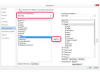Credito de imagen: mavoimages / iStock / Getty Images
Microsoft Excel le permite agregar varios tipos de formas para que sus hojas de cálculo se vean mejor. Sin embargo, todas las formas aparecen originalmente como dibujos planos en 2-D y es posible que no coincidan con ninguno de los gráficos en 3D u otros objetos que pueda tener en su hoja de cálculo. Cree dibujos 3-D en Excel dibujando cualquier objeto 2-D en la hoja de trabajo y ajustando las propiedades de "Formato 3-D" y "Rotación 3-D".
Paso 1
Haga clic en la pestaña "Insertar" en la barra de herramientas de Microsoft Excel y haga clic en el botón "Formas" en el grupo "Ilustraciones". Elija cualquiera de las formas que desee como base de su dibujo en 3D.
Video del día
Paso 2
Haga clic en cualquier lugar de la hoja de cálculo para crear la forma con las propiedades normales. Haga clic en la forma y use la pestaña "Formato" en la barra de herramientas para realizar cualquier ajuste en la forma. Por ejemplo, puede elegir uno de los "Estilos de forma" o ajustar los colores "Relleno de forma" o "Contorno de forma". Haga clic en cualquiera de los pequeños círculos o cuadros en los bordes de la forma y arrástrelos si desea cambiar el tamaño del próximo dibujo en 3D.
Paso 3
Haga clic con el botón derecho en la forma y seleccione "Formatear forma" para abrir un cuadro de diálogo que le permite personalizar la forma aún más. Haga clic en "Rotación 3-D" en el panel izquierdo y haga clic en el cuadro junto a "Ajustes preestablecidos". Seleccione cualquiera de los ajustes preestablecidos 3-D que más se acerquen a sus preferencias. Si necesita realizar ajustes adicionales, aumente o disminuya cualquiera de los valores de X, Y, Z o de perspectiva y observe cómo afectan a la forma.
Paso 4
Haga clic en "Formato 3-D" en el panel izquierdo y aumente el valor de "Profundidad" tan alto como desee. Esto refleja el grosor de su forma y generará el efecto 3-D. Haga clic en el cubo de pintura junto a "Color" en el grupo "Profundidad" para cambiar el color de la tercera dimensión. Haga clic en "Cerrar" una vez que haya terminado de editar.
Propina
Una vez que haya terminado de diseñar su forma 3D, puede volver al cuadro de diálogo "Formatear forma" y jugar con el otras opciones en las secciones "Formato 3D" y "Rotación 3D" para personalizar aún más los atributos 3D de la forma.